Installera Go Programming Language på Ubuntu:
För att kunna köra Go-program med GoLand Go IDE måste du ha Go-programmeringsspråket installerat på din maskin.
Jag har skrivit en dedikerad artikel om installation av Go-programmeringsspråk på Ubuntu. Om du inte redan har Go-programmeringsspråk installerat på din Ubuntu-maskin kan du kolla in det på https: // linuxhint.com / install-golang-ubuntu /
Hämtar GoLand:
GoLand är inte tillgängligt i det officiella paketförvaret för Ubuntu. Men du kan enkelt ladda ner GoLand från JetBrains officiella paketförvar och installera det på Ubuntu.
Besök först den officiella webbplatsen för JetBrains på https: // www.jetbrains.com. Gå sedan till Verktyg > GoLand som markerat i skärmdumpen nedan.
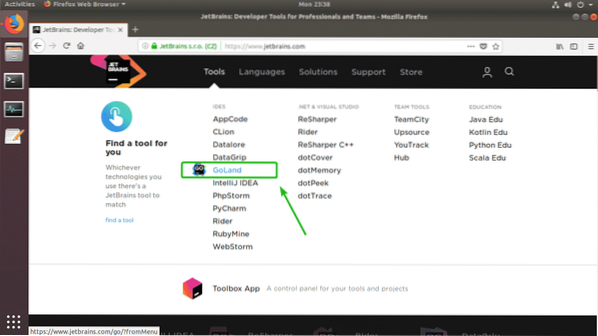
Klicka nu på Ladda ner.
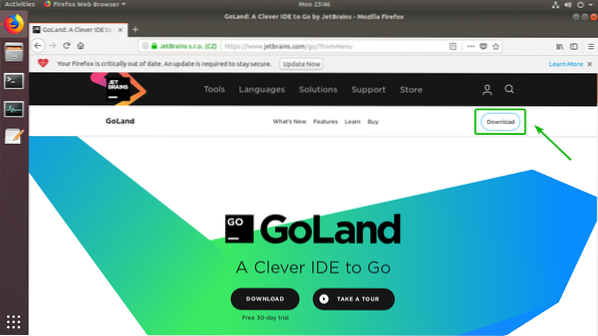
Se till Linux är vald. Klicka sedan på LADDA NER.''
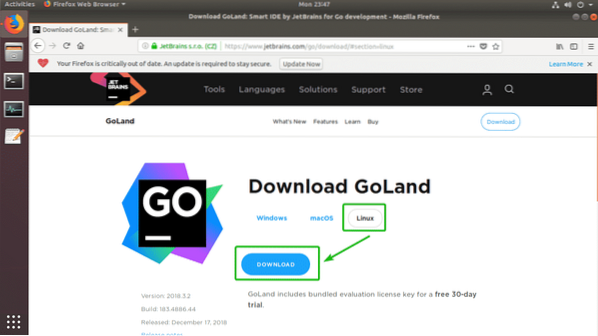
Din webbläsare bör uppmana dig att ladda ner GoLand-arkivet. Välj Spara fil och klicka på OK.
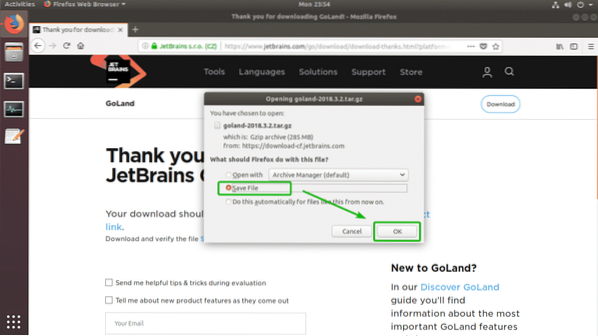
Din nedladdning bör börja. Det kan ta ett tag att slutföra.
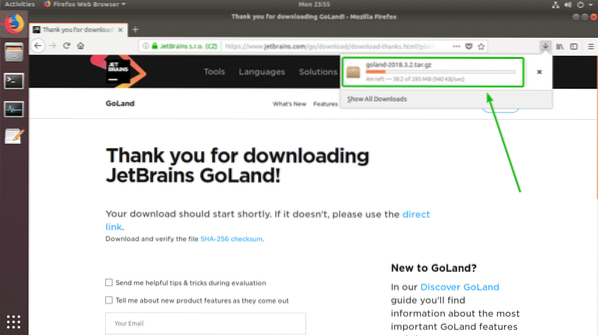
Installera och konfigurera GoLand:
När nedladdningen är klar kan du installera GoLand från kommandoradsgränssnittet.
Navigera först till katalogen där du laddade ner GoLand-arkivet med följande kommando:
$ cd ~ / Nedladdningar
Som du kan se är filen jag just laddade ner här.

Kör nu följande kommando för att installera GoLand i /välja katalog:
$ sudo tar xzf goland-2018.3.2.tjära.gz -C / optNOTERA: Om du vill installera GoLand någon annanstans än /välja katalog, bara byt ut /välja med katalogvägen där du vill installera GoLand.

Skriv nu ditt inloggningslösenord och tryck på

Som du kan se skapas en ny katalog inuti /välja katalog. Notera katalognamnet. Det kan vara annorlunda när du läser den här artikeln. Se till att ersätta den med din från och med nu.

Du måste köra GoLand från kommandoraden för första gången. Kör GoLand enligt följande:
$ / opt / GoLand-2018.3.2 / bin / goland.sh
Eftersom du kör GoLand för första gången kanske du inte har några inställningar att importera. Så välj Importera inte inställningarna och klicka på OK.
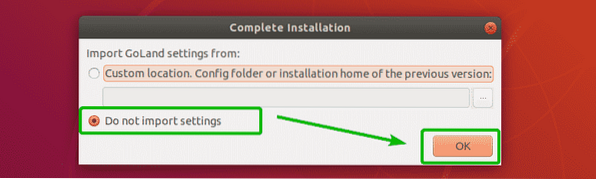
Nu måste du acceptera GoLand User Agreement. För att göra det, välj Jag bekräftar att jag har läst och accepterar villkoren i detta användaravtal och klicka på Fortsätta.
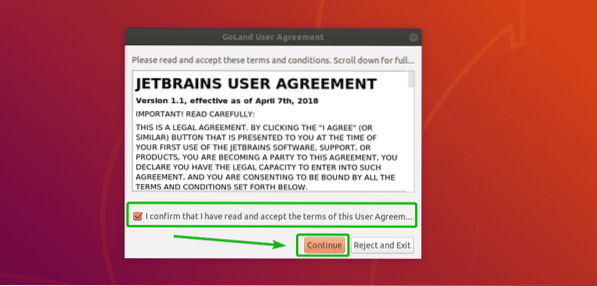
Du kanske inte vill dela användningsdata med JetBrains. Klicka på någon av knapparna beroende på om du vill dela GoLand-användningsdata med JetBrains eller inte.
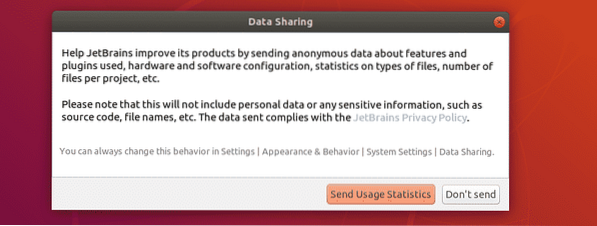
Nu måste du aktivera GoLand. För att göra det måste du köpa en licens för GoLand från JetBrains. När du har licens kan du skriva in referenserna här och aktivera GoLand.
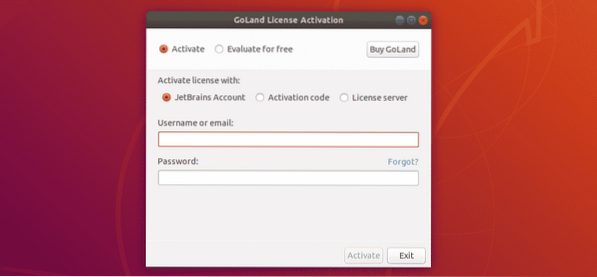
Om du vill prova GoLand innan du köper det väljer du Utvärdera gratis och klicka på Utvärdera. Du kan testa GoLand i 30 dagar från och med detta skrivande.
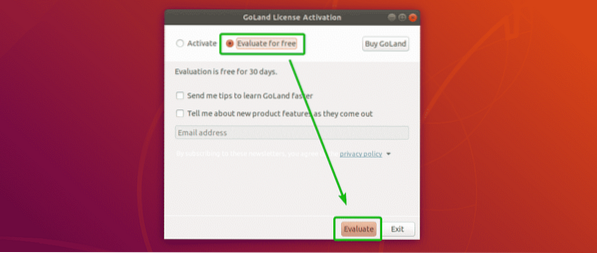
GoLand laddas.
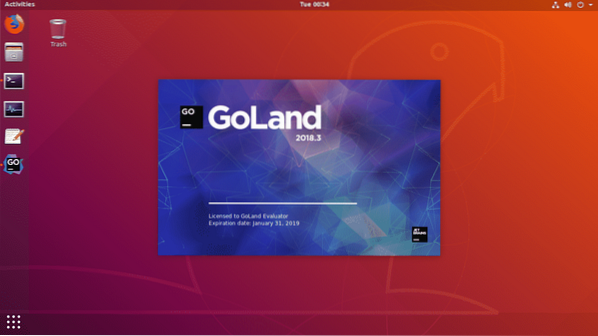
Detta är instrumentpanelen för GoLand. Härifrån kan du skapa nya projekt och hantera dina befintliga projekt.
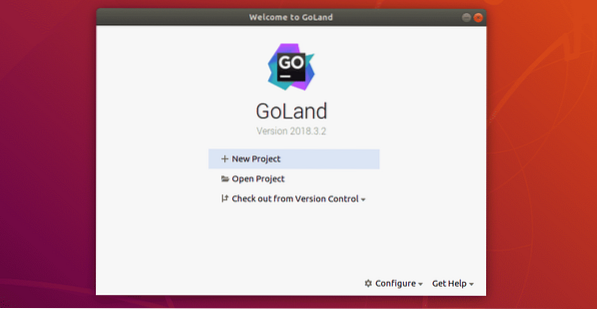
Nu bör du skapa en genväg på skrivbordet för GoLand. På så sätt kan du starta GoLand från Applikationsmeny av Ubuntu. Klicka på för att göra det Konfigurera.
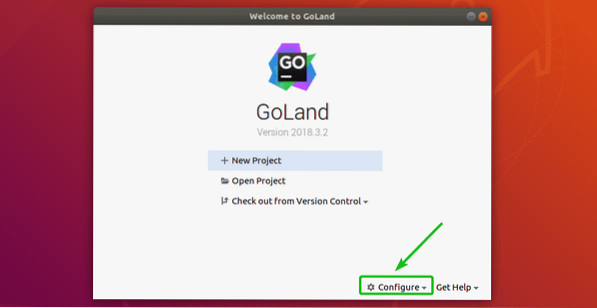
Välj sedan Skapa skrivbordspost.
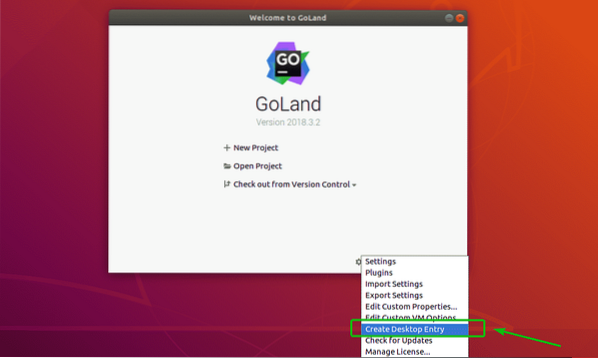
Kolla nu Skapa posten för alla användare (kräver superanvändarbehörigheter) kryssrutan och klicka på OK.
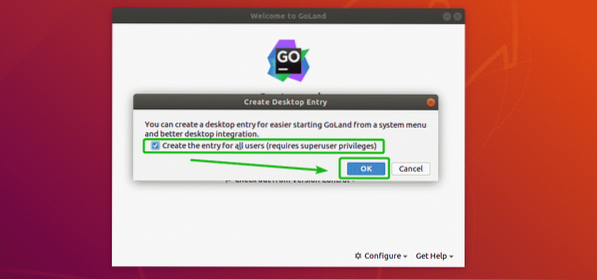
Skriv nu in lösenordet för din inloggningsanvändare och klicka på Autentisera.
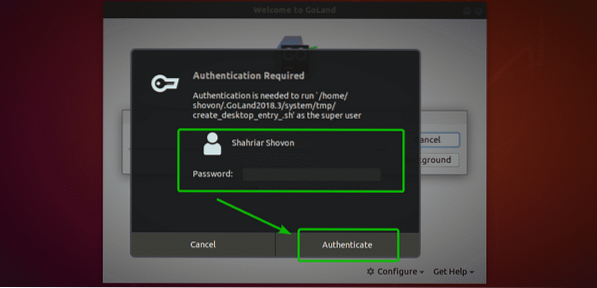
GoLand-skrivbordsgenvägen ska skapas som du kan se på skärmdumpen nedan. Nu kan du enkelt köra GoLand från applikationsmenyn i Ubuntu.
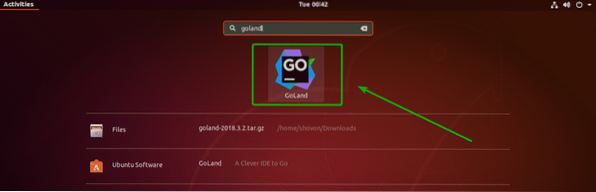
Skapa ett Go-projekt med GoLand:
I det här avsnittet kommer jag att visa dig hur du skapar ett nytt Go-projekt med GoLand och kör ett enkelt Go-program.
Starta först GoLand och klicka på Nytt projekt.
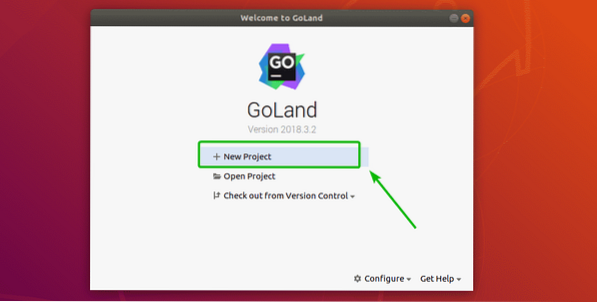
Välj nu Gå från listan och se till att projektet Plats (där alla projektfiler kommer att sparas) och GOROOT är valt korrekt. Klicka sedan på Skapa.
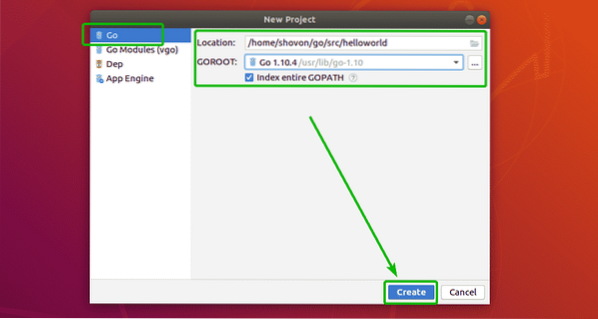
Ett nytt Go-projekt kommer att skapas.
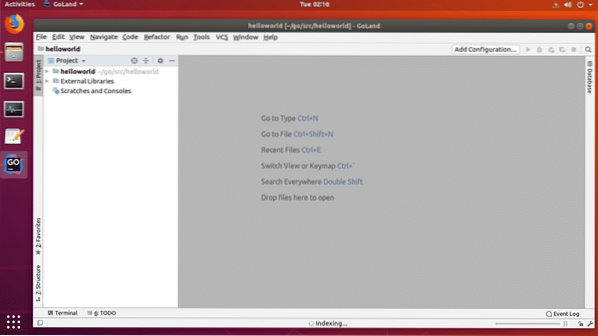
Skapa nu en ny fil Hej.gå och skriv in följande rader med koder.
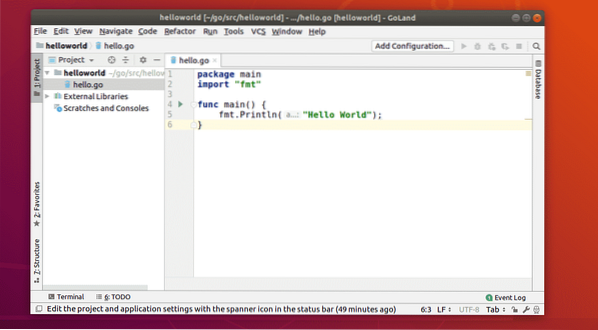
Nu, tryck
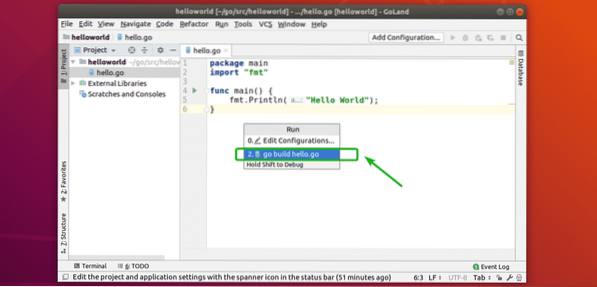
Go-källfilen ska köras. Som du kan se visas rätt utdata.
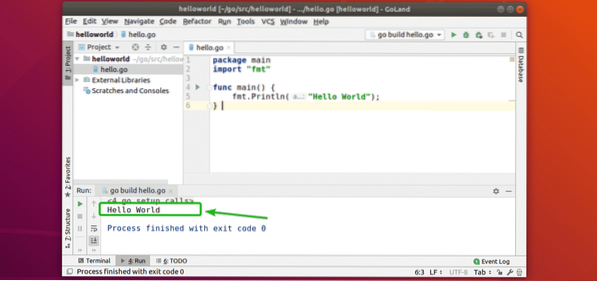
Så det är så du installerar GoLand Go IDE på Ubuntu. Tack för att du läste den här artikeln.
 Phenquestions
Phenquestions


